
فتح عرض Keynote تقديمي على الـ iPad
يمكنك فتح عروض Keynote التقديمية المحفوظة على الـ iPad وفي iCloud Drive وعلى الخوادم المتصلة ولدى موفري خدمات التخزين التابعين لجهات خارجية. إذا كان الـ iPad مثبت عليه iPadOS، يمكنك فتح العروض التقديمية المحفوظة على جهاز تخزين خارجي متصل بالـ iPad. يمكنك فتح عروض Microsoft PowerPoint التقديمية (الملفات التي ينتهي اسمها بامتداد .pptx أو .ppt) وتحريرها في Keynote، ثم حفظها كعروض تقديمية في Keynote أو PowerPoint.
ملاحظة: عند فتح عرض تقديمي محفوظ على iCloud Drive، يتم تنزيل تلقائيًا إلى جهازك.
فتح عرض تقديمي موجود في Keynote
افتح Keynote، وإذا كان هناك عرض تقديمي مفتوح، فاضغط على العروض التقديمية في الزاوية العلوية اليمنى لعرض كل العروض التقديمية.
اضغط على أي صورة مصغرة لفتح العرض التقديمي.
إذا كنت لا ترى العرض التقديمي الذي تريد فتحه، فجرب أن تبحث عنه، أو اضغط على استعراض أو العناصر الأخيرة في أسفل الشاشة. انظر البحث عن عرض Keynote تقديمي على الـ iPad.
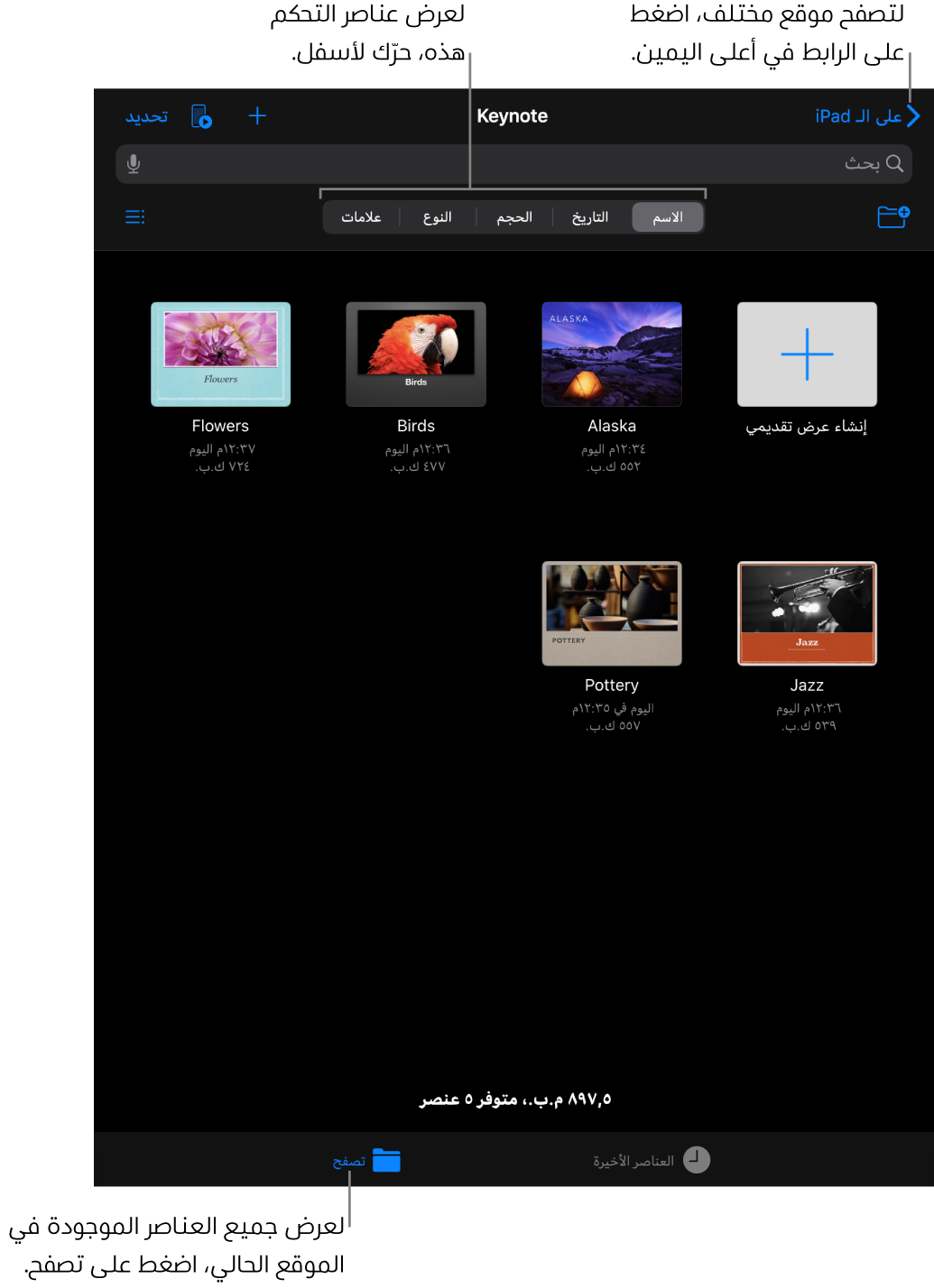
حين تفتح عرضًا تقديميًا في Keynote يستخدم خطوطًا غير مثبتة لديك، يظهر إشعار لمدة قصيرة في أعلى الشريحة بأن هناك خطًا مفقودًا. إذا كنت تريد معرفة الخطوط المفقودة والخطوط البديلة الجاري استخدامها بدلاً منها، فاضغط على إظهار. لاستبدال هذه الخطوط نهائيًا في هذا العرض التقديمي، اضغط على حل تحذيرات الخطوط، ثم اضغط على حل.
إذا كان لديك خط مفقود ترغب في تثبيته على الكمبيوتر، فاستخدم دفتر الخطوط المتوفر في مجلد التطبيقات على الـ Mac. إذا اخترت خطًا بديلًا للعرض التقديمي ثم ثبَّت الخط المفقود، يستمر العرض التقديمي في استخدام الخط البديل حتى تستبدله مرة أخرى بالخط الذي ثبَّته.
ملاحظة: لا يتم تنزيل بعض القوالب إلى جهازك حتى تختارها أو تفتح أحد العروض التقديمية التي تستخدم أحدها. إذا كان اتصالك بطيئًا أو إذا كنت غير متصل بالإنترنت عند حدوث ذلك، فقد تظهر صور العناصر النائبة وخلفيات الشرائح التي يتضمنها العرض التقديمي بدقة أقل حتى تتصل مرة أخرى بالإنترنت أو يكتمل تنزيل القالب.